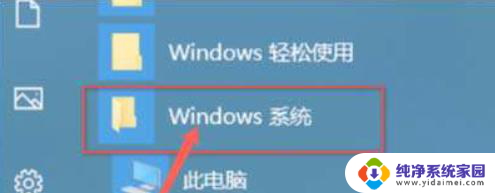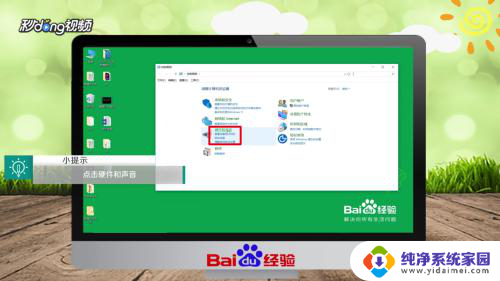笔记本怎么调f1快捷键 笔记本f1到f12功能键音量调节
更新时间:2024-05-10 08:44:06作者:xiaoliu
在使用笔记本电脑时,我们经常需要调整音量大小来适应不同的环境,而要实现这一功能,我们通常会使用功能键F1到F12上的快捷键来操作。其中F1键通常被用来调节音量,通过按下Fn键和F1键的组合来实现音量的调节。这种操作简单方便,让我们能够随时随地调整音量大小,享受更加舒适的使用体验。
操作方法:
1.打开我们的笔记本电脑,找到我们的F1-F12的位置。

2.我们按住“Fn”和“Esc”,这样“F1-F12”就变成了主键盘。

3.此时按住“F1-F12"中任何一个键都能发挥出他们自己的功能。

4.另外一种是我们按住“Fn”键。

5.根据需要我们依次按住“F1-F12”中的任意一个键,即“Fn+F1”这种模式。也能达到我们的目的。

以上就是关于如何调整笔记本的F1快捷键的全部内容,如果您遇到类似问题,可以参考本文中介绍的步骤进行修复,希望对大家有所帮助。